win7怎么查看有没有无线网卡 win7查看是否有无线网卡的方法
更新时间:2023-10-11 16:07:27作者:jhuang
如今我们都离不开无线网络,而对于电脑用户来说,了解win7怎么查看有没有无线网卡是非常重要的。在windows7 64位操作系统中,我们可以通过一些简单的步骤来判断电脑是否已安装无线网卡。本文将为大家介绍win7查看是否有无线网卡的方法,一起来看看吧!
方法一:
1、点击开始菜单,点击“控制面板”;
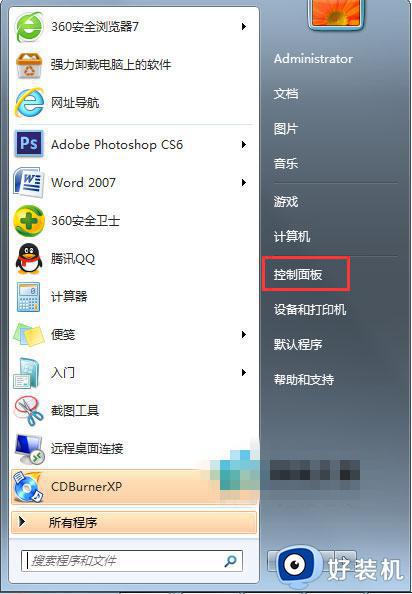
2、将控制面板的查看方式修改为“大图标”然后点击“网络和共享中心”;
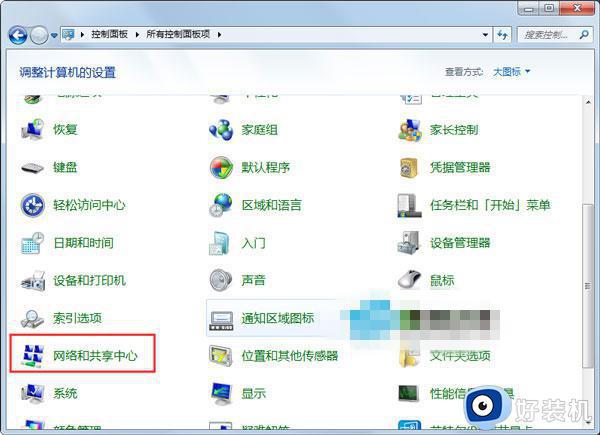
3、在“网络和共享中心”点击“更改适配器设置”;
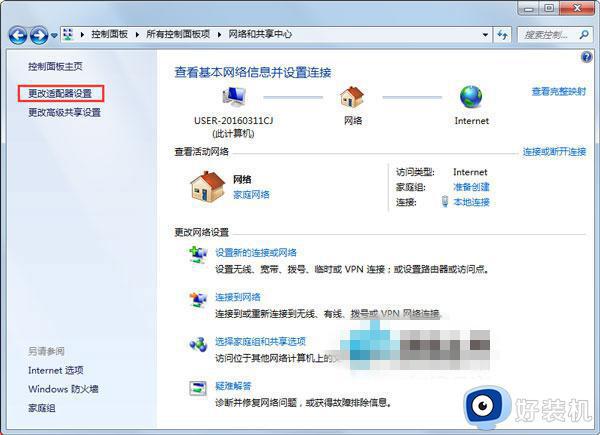
4、在打开的窗口中如果有“无线网络连接”的字样就说明电脑中有无线网卡。
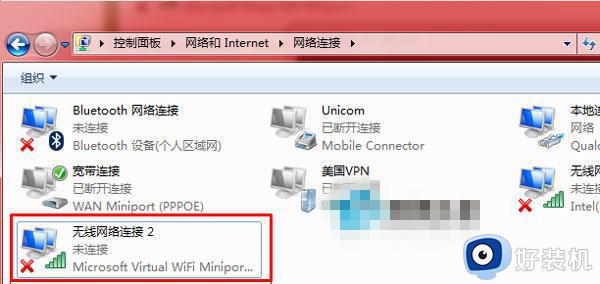
方法二:
1、点击右下角网络图标;
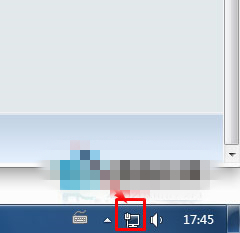
2、在弹出的窗口中如果有无线网络连接,下面并且有很多wifi信号就说明电脑中有无线网卡。
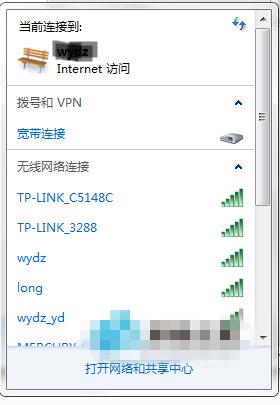
以上是关于win7怎么查看有没有无线网卡的全部内容,如果您遇到相同情况,可以按照这些方法来解决。
win7怎么查看有没有无线网卡 win7查看是否有无线网卡的方法相关教程
- mercury无线网卡插上没反应win7怎么回事 win7 mercury无线网卡插上电脑没反应如何解决
- win7找不到无线网卡怎么办 win7系统无线网卡不见了如何找回
- windows7无线网卡驱动如何安装 win7无线网卡驱动下载安装的方法
- win7发现不了无线网络连接怎么办 win7搜索不到无线网络列表解决方法
- 无线网卡不支持win7怎么办 无线网卡不支持win7的解决方案
- 昭阳e4280win7无线网卡打开方法 昭阳e42无线网卡怎么开win7
- win7插上无线网卡但找不到无线网络连接怎么解决
- 为什么win7网络连接详细信息空白 win7网络连接详细信息空白的原因和解决方法
- windows7怎么安装无线网卡驱动 win7怎么装无线网卡驱动
- 笔记本win7系统无线网络找不到无法连接WiFi如何修复
- win7更改开机启动项设置在哪 win7修改开机启动项怎么设置
- win7更新失败还原更改请勿关闭计算机如何解决
- windows7怎么升级window11 win7升级到windows11系统的方法
- win7共享打印机灰色无法勾选怎么办 win7共享打印机选项是灰色的处理方法
- win7net framework 4.0安装未成功怎么办 win7安装net framework 4.0失败如何解决
- win7怎么更改系统语言设置 win7更改语言设置的方法
win7教程推荐
- 1 win7共享打印机灰色无法勾选怎么办 win7共享打印机选项是灰色的处理方法
- 2 win7net framework 4.0安装未成功怎么办 win7安装net framework 4.0失败如何解决
- 3 win7电脑访问不了共享文件夹怎么办 win7无法访问共享文件夹处理方法
- 4 锁屏壁纸怎么更换win7?win7怎么换锁屏壁纸
- 5 win7电脑怎么连接宽带网络设置 win7台式电脑宽带连接步骤
- 6 win7怎么开机自动启动程序设置?win7电脑在哪里设置开机启动项目
- 7 win7怎么恢复上一次正确配置 win7如何把电脑还原到上次正确配置
- 8 win7怎么降低屏幕亮度 win7怎么调低电脑屏幕亮度
- 9 win7怎么换字体?win7修改字体的方法
- 10 win7不能发现局域网电脑怎么办 win7发现不了局域网的计算机处理方法
